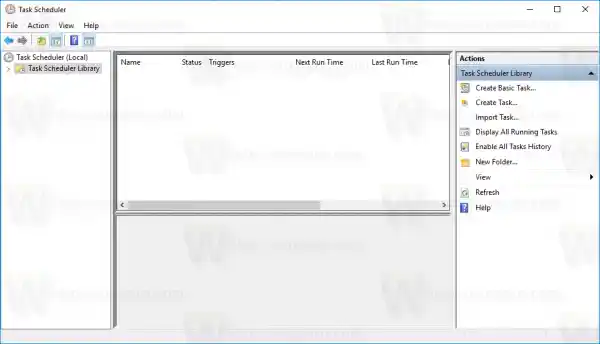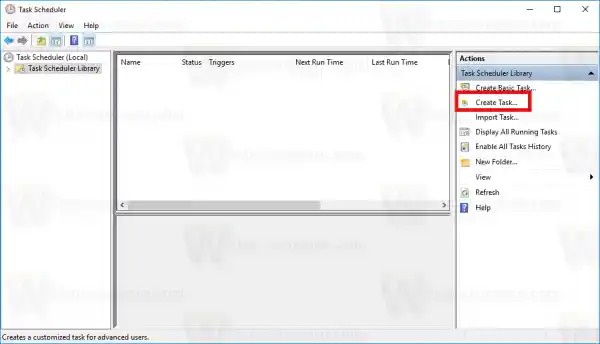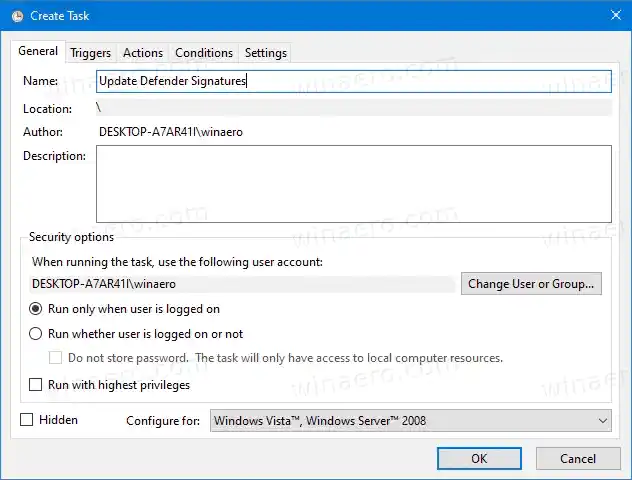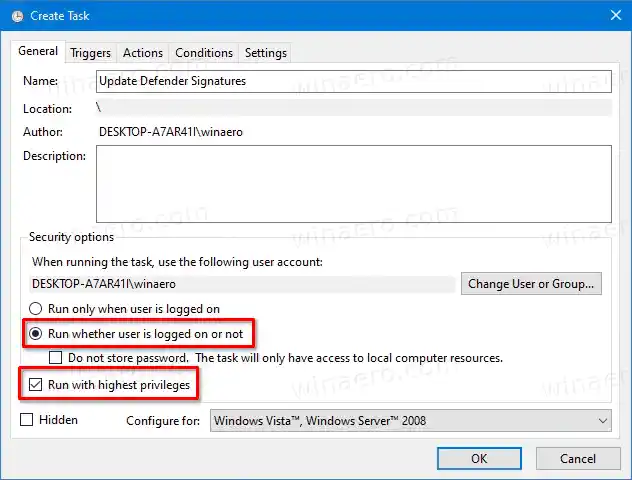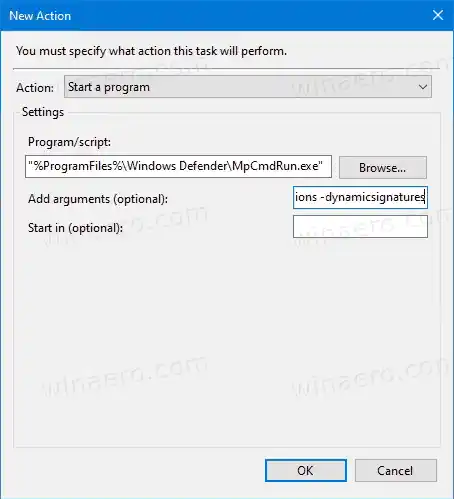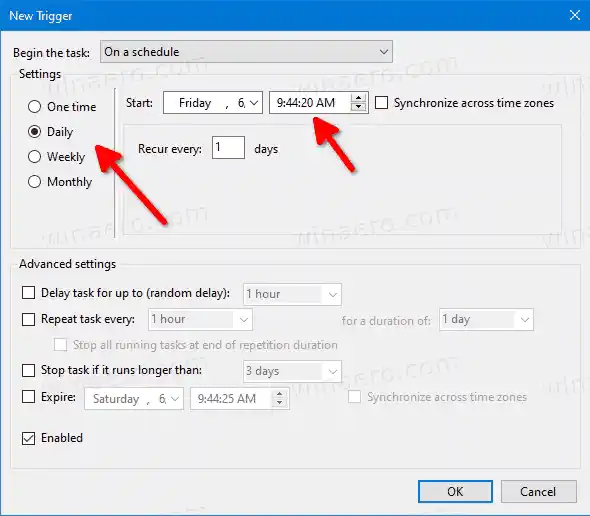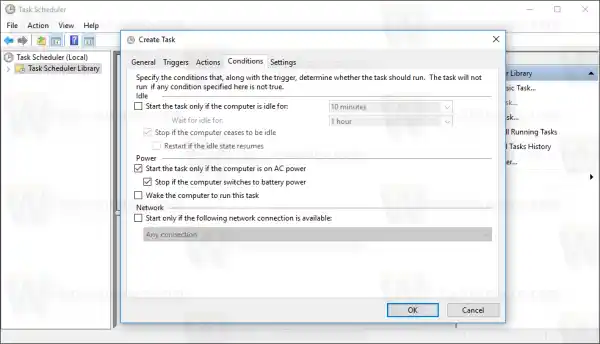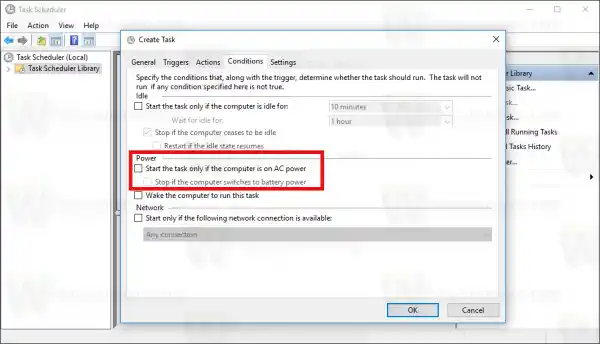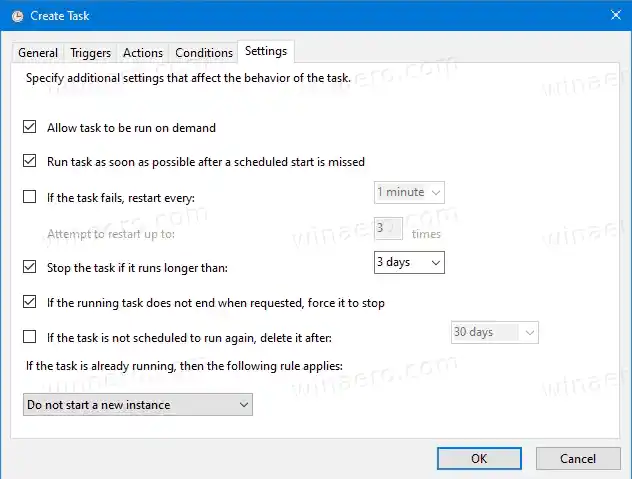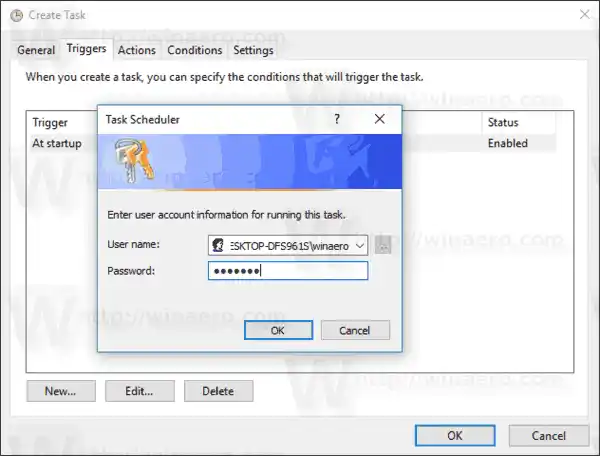Windows Defender అనేది Windows 10తో షిప్పింగ్ చేయబడిన డిఫాల్ట్ యాంటీవైరస్ యాప్. Windows 8.1, Windows 8, Windows 7 మరియు Vista వంటి Windows యొక్క మునుపటి సంస్కరణలు కూడా దీనిని కలిగి ఉన్నాయి, అయితే ఇది స్పైవేర్ మరియు యాడ్వేర్లను మాత్రమే స్కాన్ చేసినందున ఇది ఇంతకుముందు తక్కువ సామర్థ్యంతో ఉంది. Windows 8 మరియు Windows 10లో, డిఫెండర్ మైక్రోసాఫ్ట్ సెక్యూరిటీ ఎస్సెన్షియల్స్ యాప్పై ఆధారపడింది, ఇది అన్ని రకాల మాల్వేర్లకు వ్యతిరేకంగా పూర్తి స్థాయి రక్షణను జోడించడం ద్వారా మెరుగైన రక్షణను అందిస్తుంది. మైక్రోసాఫ్ట్ యాప్ మైక్రోసాఫ్ట్ డిఫెండర్ పేరు మారుస్తోంది.

ఇటీవలి విండోస్ 10 వెర్షన్ విండోస్ సెక్యూరిటీ అనే కొత్త యాప్తో వచ్చింది. గతంలో 'Windows డిఫెండర్ డ్యాష్బోర్డ్' మరియు 'Windows డిఫెండర్ సెక్యూరిటీ సెంటర్' అని పిలిచే అప్లికేషన్, వినియోగదారు తన భద్రత మరియు గోప్యతా సెట్టింగ్లను స్పష్టంగా మరియు ఉపయోగకరమైన రీతిలో నియంత్రించడంలో సహాయపడటానికి సృష్టించబడింది. ఇది విండోస్ డిఫెండర్కు సంబంధించిన అన్ని సెట్టింగ్లను కలిగి ఉంటుంది. విండోస్ 10 క్రియేటర్స్ అప్డేట్లోని విండోస్ డిఫెండర్ సెక్యూరిటీ సెంటర్ పోస్ట్లో సెక్యూరిటీ సెంటర్ యాప్ సమీక్షించబడింది.
గమనిక: Windows 10 Windows సెక్యూరిటీలో ప్రత్యేక ఎంపికతో Windows Defenderని తాత్కాలికంగా నిలిపివేయడానికి మాత్రమే అనుమతిస్తుంది. కొంత సమయం తరువాత, ఇది స్వయంచాలకంగా తిరిగి ప్రారంభించబడుతుంది. మీరు దీన్ని శాశ్వతంగా నిలిపివేయాలనుకుంటే, Windows 10లో Windows డిఫెండర్ని నిలిపివేయి చూడండి.
కంటెంట్లు దాచు డిఫెండర్ సంతకం నవీకరణలు విండోస్ 10లో డిఫెండర్ సిగ్నేచర్ అప్డేట్లను షెడ్యూల్ చేయడానికి,డిఫెండర్ సంతకం నవీకరణలు
మైక్రోసాఫ్ట్ ఎప్పటికప్పుడు తాజా బెదిరింపులను కవర్ చేయడానికి మరియు డిటెక్షన్ లాజిక్ని సరిదిద్దడానికి యాంటీమాల్వేర్ ఉత్పత్తులలో సెక్యూరిటీ ఇంటెలిజెన్స్ను నిరంతరం అప్డేట్ చేస్తుంది, బెదిరింపులను ఖచ్చితంగా గుర్తించడానికి విండోస్ డిఫెండర్ యాంటీవైరస్ మరియు ఇతర మైక్రోసాఫ్ట్ యాంటీమాల్వేర్ సొల్యూషన్ల సామర్థ్యాన్ని మెరుగుపరుస్తుంది. వేగవంతమైన మరియు శక్తివంతమైన AI-మెరుగైన, తదుపరి తరం రక్షణను అందించడానికి ఈ భద్రతా మేధస్సు నేరుగా క్లౌడ్-ఆధారిత రక్షణతో పనిచేస్తుంది.
డిఫెండర్ సిగ్నేచర్ అప్డేట్లు అంతర్నిర్మిత విండోస్ అప్డేట్ ఫీచర్తో ముడిపడి ఉన్నాయి. మీరు దీన్ని డిసేబుల్ చేసినప్పుడు , ఫోకస్ అసిస్ట్తో పాజ్ చేసినప్పుడు లేదా మీరు మీటర్ కనెక్షన్లో ఉన్నప్పుడు , మైక్రోసాఫ్ట్ డిఫెండర్ సంతకం నవీకరణలను కూడా స్వీకరించదు. ఈ సందర్భంలో, మీరు దాని కోసం అనుకూల షెడ్యూల్ను సృష్టించవచ్చు, దాని నవీకరణలను విండోస్ అప్డేట్ నుండి స్వతంత్రంగా చేయవచ్చు.
మునుపటి కథనంలో డిఫెండర్ సంతకాలను మాన్యువల్గా అప్డేట్ చేయడానికి మీరు ఉపయోగించే అనేక పద్ధతులను మేము ఇప్పటికే సమీక్షించాము.
Windows 10లో Windows డిఫెండర్ కోసం నిర్వచనాలను మాన్యువల్గా నవీకరించండి
వాటిలో ఒకటి Windows 10లో షెడ్యూల్ చేసిన పనిని రూపొందించడానికి అనుకూలంగా ఉంటుంది.సంక్షిప్తంగా, పై కథనం నుండి మీరు కమాండ్ ప్రాంప్ట్ నుండి నవీకరణను ట్రిగ్గర్ చేయవచ్చని తెలుసుకోవచ్చు. ఇది కన్సోల్ |_+_|తో సాధ్యమవుతుంది మైక్రోసాఫ్ట్ డిఫెండర్లో భాగమైన యుటిలిటీ మరియు IT నిర్వాహకులు షెడ్యూల్ చేసిన స్కానింగ్ పనుల కోసం ఎక్కువగా ఉపయోగించబడుతుంది. ది |_+_| సాధనం అనేక కమాండ్ లైన్ స్విచ్లను కలిగి ఉంది, వీటిని '/?'తో MpCmdRun.exeని అమలు చేయడం ద్వారా వీక్షించవచ్చు. మాకు వాటిలో రెండు కావాలి,
- డౌన్లోడ్ చేయబడిన సంతకం కాష్ని క్లియర్ చేయండి: |_+_|.
- నవీకరణ నిర్వచనాలు: |_+_|.
షెడ్యూల్ చేయడానికిడిఫెండర్ Windows 10లో సంతకం నవీకరణలు,
- అడ్మినిస్ట్రేటివ్ టూల్స్ తెరిచి, టాస్క్ షెడ్యూలర్ చిహ్నంపై క్లిక్ చేయండి.
- ఎడమ పేన్లో, 'టాస్క్ షెడ్యూలర్ లైబ్రరీ' అనే అంశాన్ని క్లిక్ చేయండి:
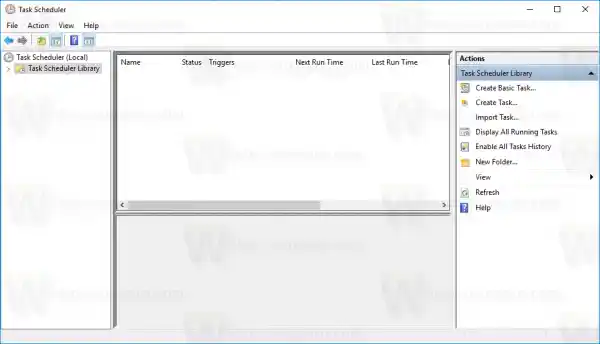
- కుడి పేన్లో, 'టాస్క్ని సృష్టించు' లింక్పై క్లిక్ చేయండి:
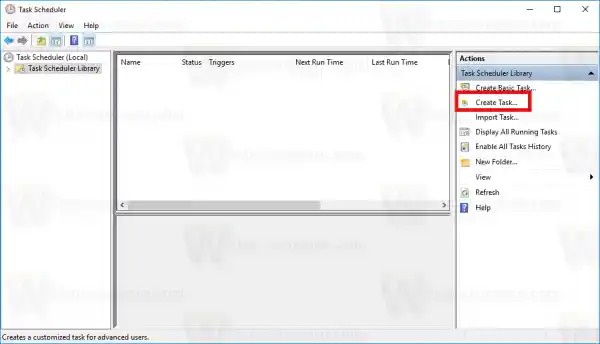
- 'క్రియేట్ టాస్క్' పేరుతో కొత్త విండో తెరవబడుతుంది. 'జనరల్' ట్యాబ్లో, టాస్క్ పేరును పేర్కొనండి. 'అప్డేట్ డిఫెండర్ సిగ్నేచర్స్' వంటి సులభంగా గుర్తించదగిన పేరును ఎంచుకోండి.
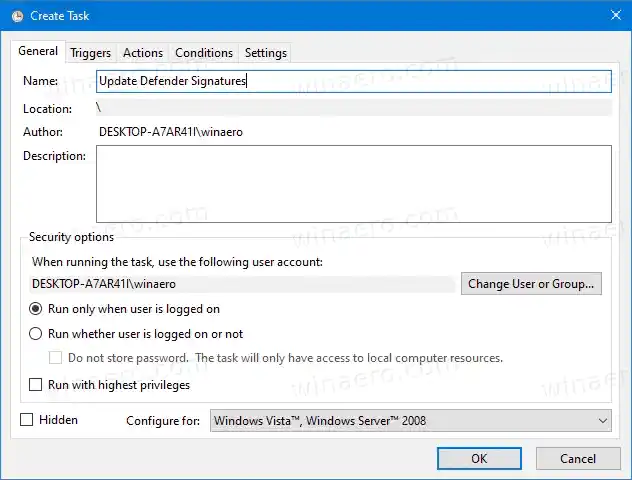
- 'అత్యున్నత అధికారాలతో రన్' అనే చెక్బాక్స్ను టిక్ చేయండి.
- 'వినియోగదారు లాగిన్ అయి ఉన్నారా లేదా అని రన్ చేయి' ఎంపికను ప్రారంభించండి.
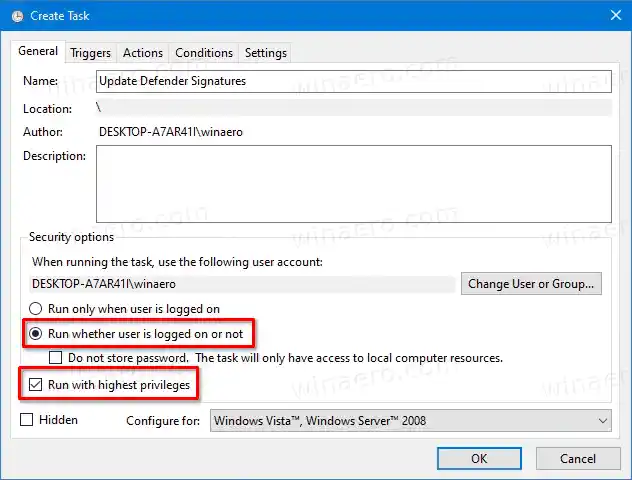
- 'చర్యలు' ట్యాబ్కు మారండి. అక్కడ, 'కొత్తది...' బటన్ను క్లిక్ చేయండి:


- 'కొత్త చర్య' విండో తెరవబడుతుంది. అక్కడ, మీరు క్రింది డేటాను పేర్కొనాలి.
చర్య: |_+_|
ప్రోగ్రామ్/స్క్రిప్ట్: |_+_|
ఆర్గ్యుమెంట్లను జోడించండి(ఐచ్ఛికం):|_+_|.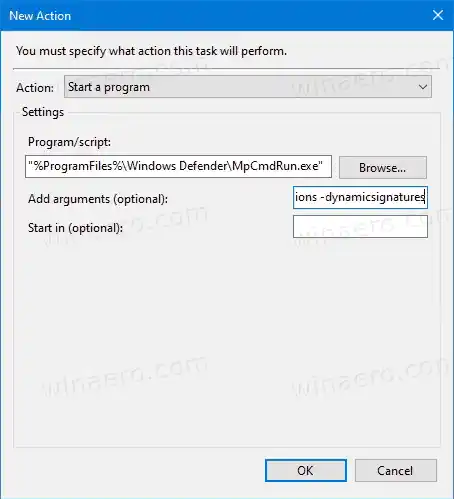
- పై క్లిక్ చేయండికొత్తదిమళ్లీ బటన్ చేసి, కింది కొత్త చర్యను సృష్టించండి:
చర్య: |_+_|
ప్రోగ్రామ్/స్క్రిప్ట్: |_+_|
ఆర్గ్యుమెంట్లను జోడించండి(ఐచ్ఛికం):|_+_|.
- మీ టాస్క్లోని ట్రిగ్గర్స్ ట్యాబ్కు వెళ్లండి. అక్కడ, కొత్త బటన్పై క్లిక్ చేయండి.

- కిందవిధిని ప్రారంభించండి, ఎంచుకోండిఒక షెడ్యూల్లోడ్రాప్ డౌన్ జాబితాలో.
- కావలసిన కాలపరిమితిని పేర్కొనండి, ఉదా.రోజువారీ, మరియు పై క్లిక్ చేయండిఅలాగేబటన్.
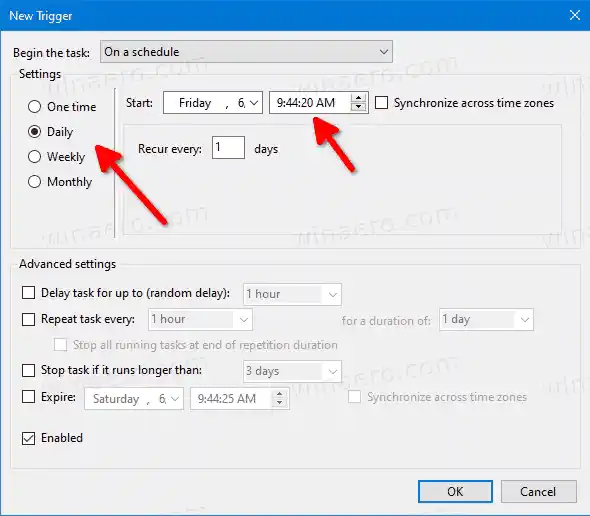
- 'షరతులు' ట్యాబ్కు మారండి:
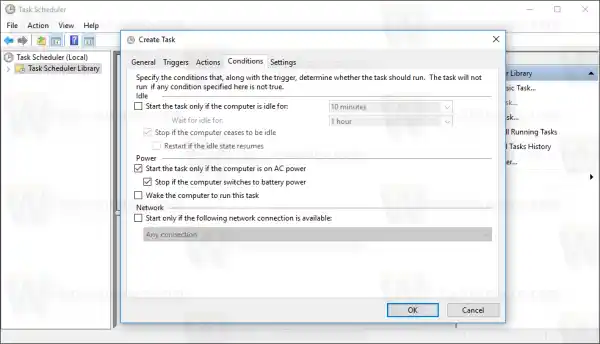
- ఈ ఎంపికల ఎంపికను తీసివేయండి:
- కంప్యూటర్ బ్యాటరీ పవర్కి మారితే ఆపండి
- కంప్యూటర్ AC పవర్లో ఉంటే మాత్రమే పనిని ప్రారంభించండి
కింది స్క్రీన్షాట్ చూడండి: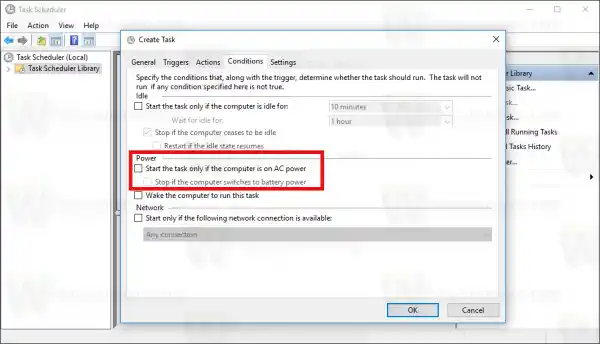
- కు మారండిసెట్టింగ్లుట్యాబ్.
- కింది ఎంపికలను ఆన్ చేయండి (తనిఖీ చేయండి):
- డిమాండ్పై పనిని అమలు చేయడానికి అనుమతించండి (డిఫాల్ట్గా ఇప్పటికే ప్రారంభించబడి ఉండాలి).
- షెడ్యూల్ చేసిన ప్రారంభం తప్పిన తర్వాత వీలైనంత త్వరగా పనిని అమలు చేయండి.
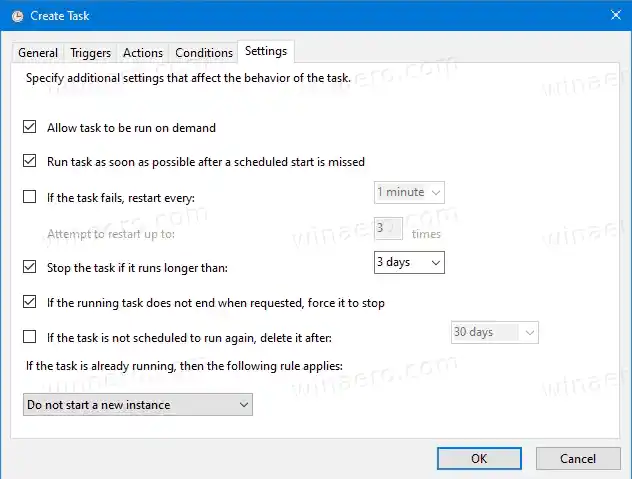
- మీ పనిని సృష్టించడానికి సరే క్లిక్ చేయండి మరియు ప్రాంప్ట్ చేసినప్పుడు మీ అడ్మినిస్ట్రేటివ్ లాగిన్ మరియు పాస్వర్డ్ని టైప్ చేయండి.
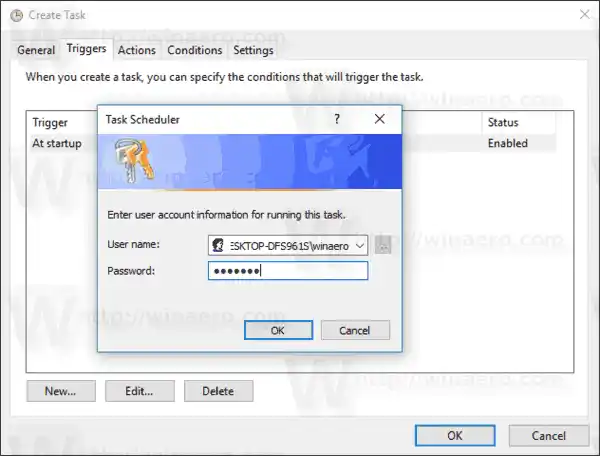
గమనిక: మీ అడ్మినిస్ట్రేటివ్ ఖాతా పాస్వర్డ్తో రక్షించబడాలి . డిఫాల్ట్గా, షెడ్యూల్ చేయబడిన టాస్క్లతో అసురక్షిత వినియోగదారు ఖాతాలు ఉపయోగించబడవు.
అంతే.